安装步骤
一、安装前的准备
1、安装好VMware
2、准备好CentOS 7镜像文件
3、准备好阿里云的源文件(CentOS-Base.repo)
二、安装CentOS79镜像
第1步:打开VMware软件→文件→新建虚拟机
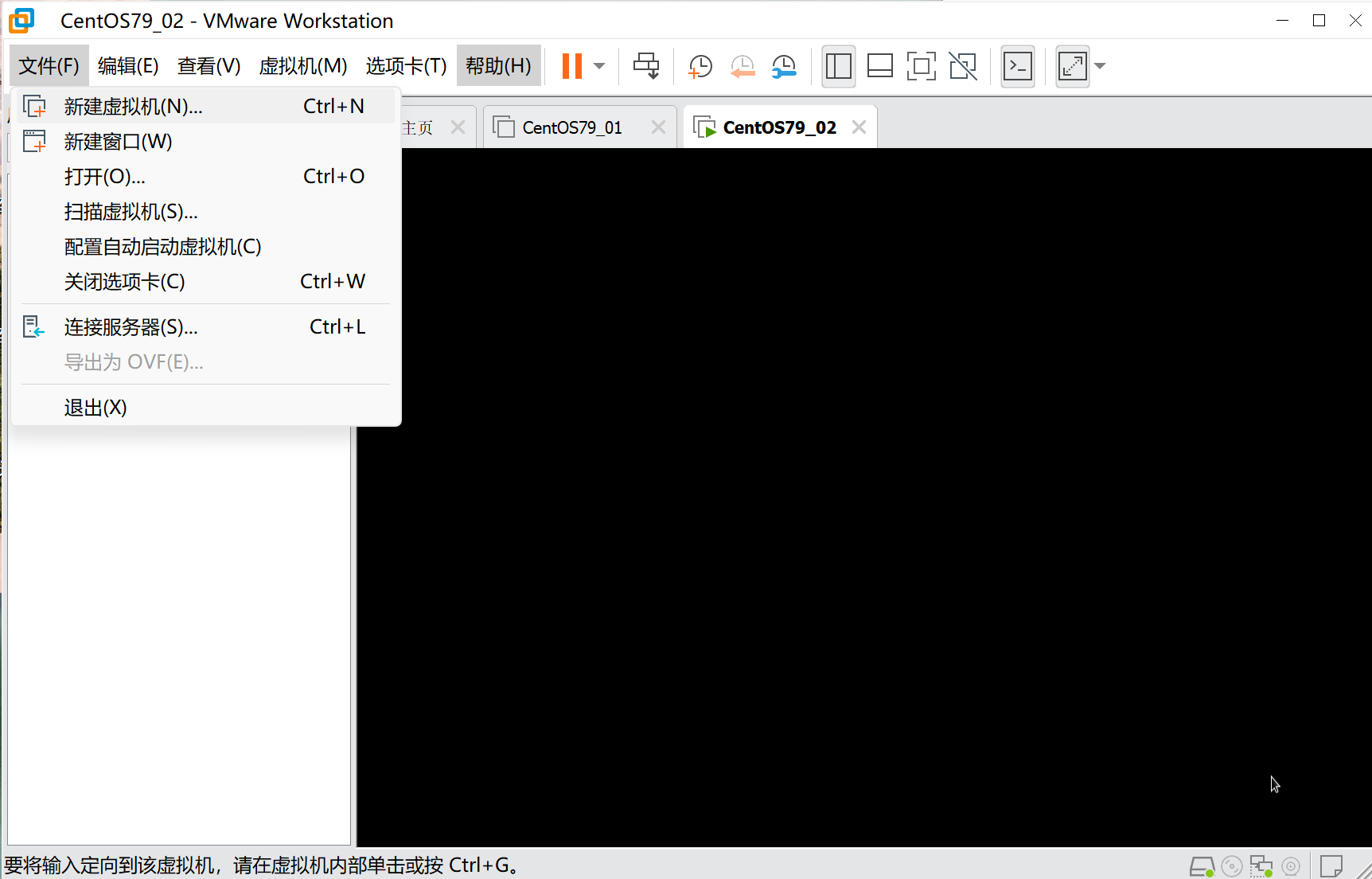
第2步:选择典型(推荐)→下一步
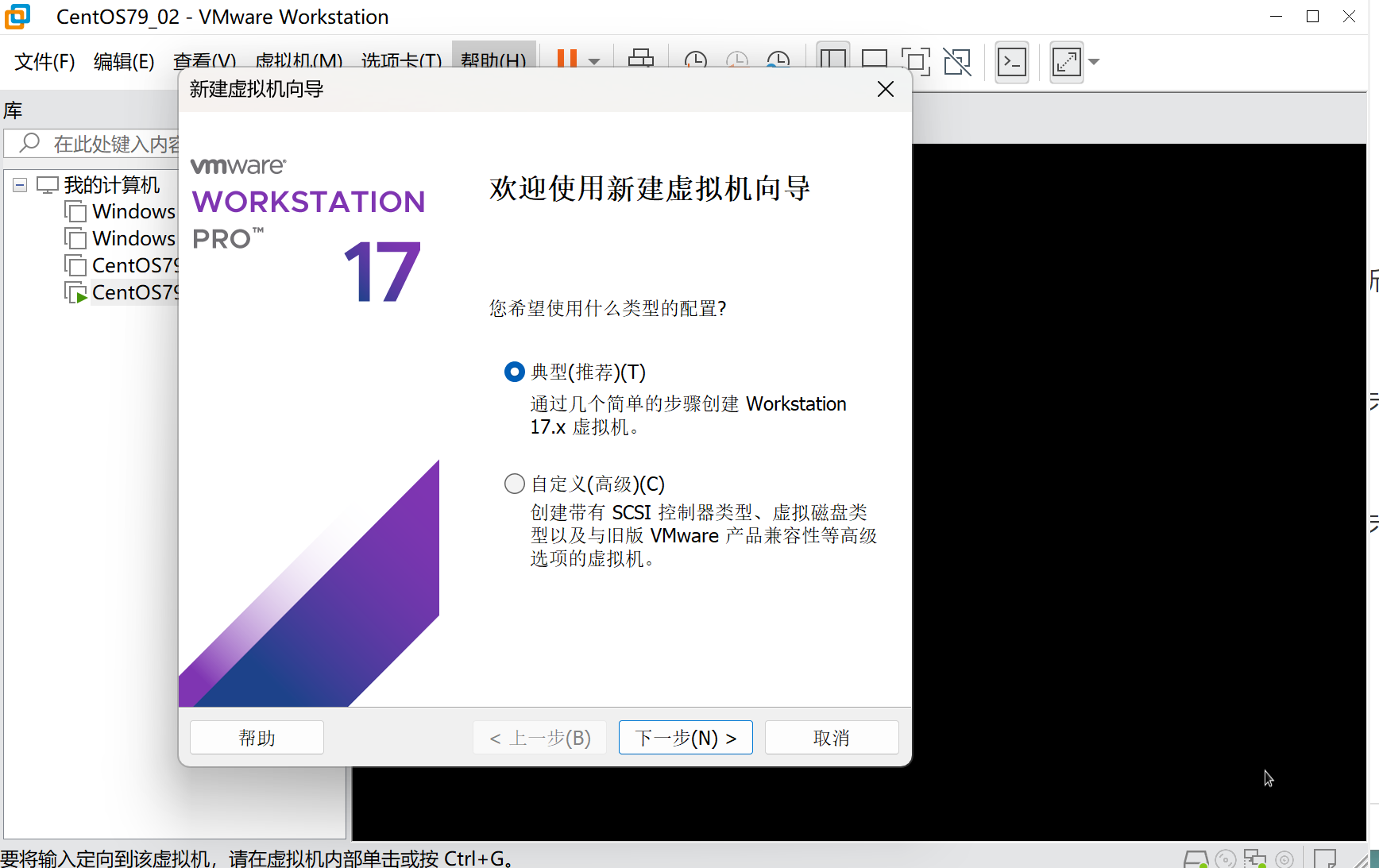
第3步:稍后安装操作系统→下一步

第4步:选择Linux(L)→Red Hat Enterprise Linux 7 64位→下一步
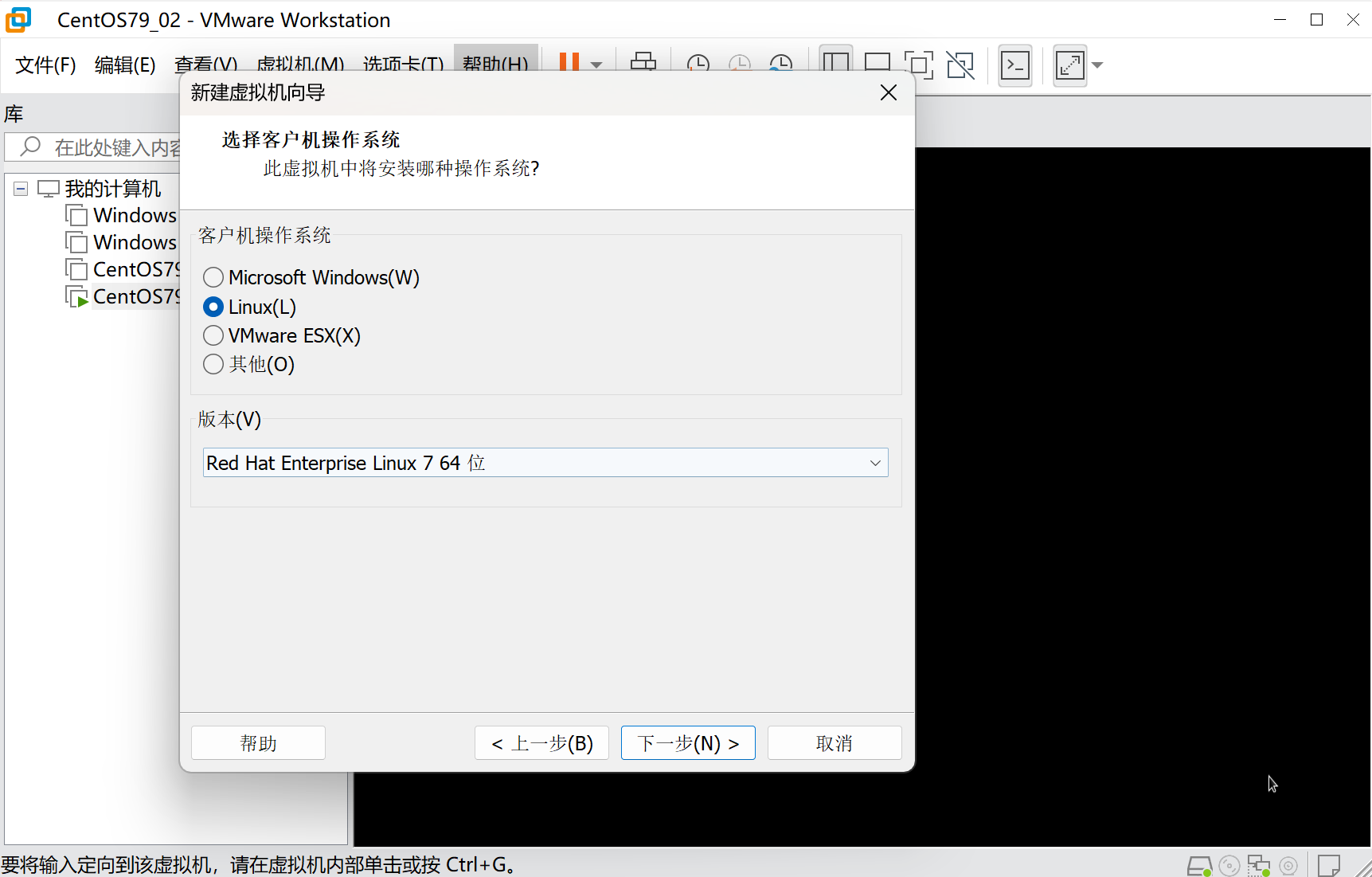
第5步:更改名称(CentOS79_)→选择存储系统位置→下一步
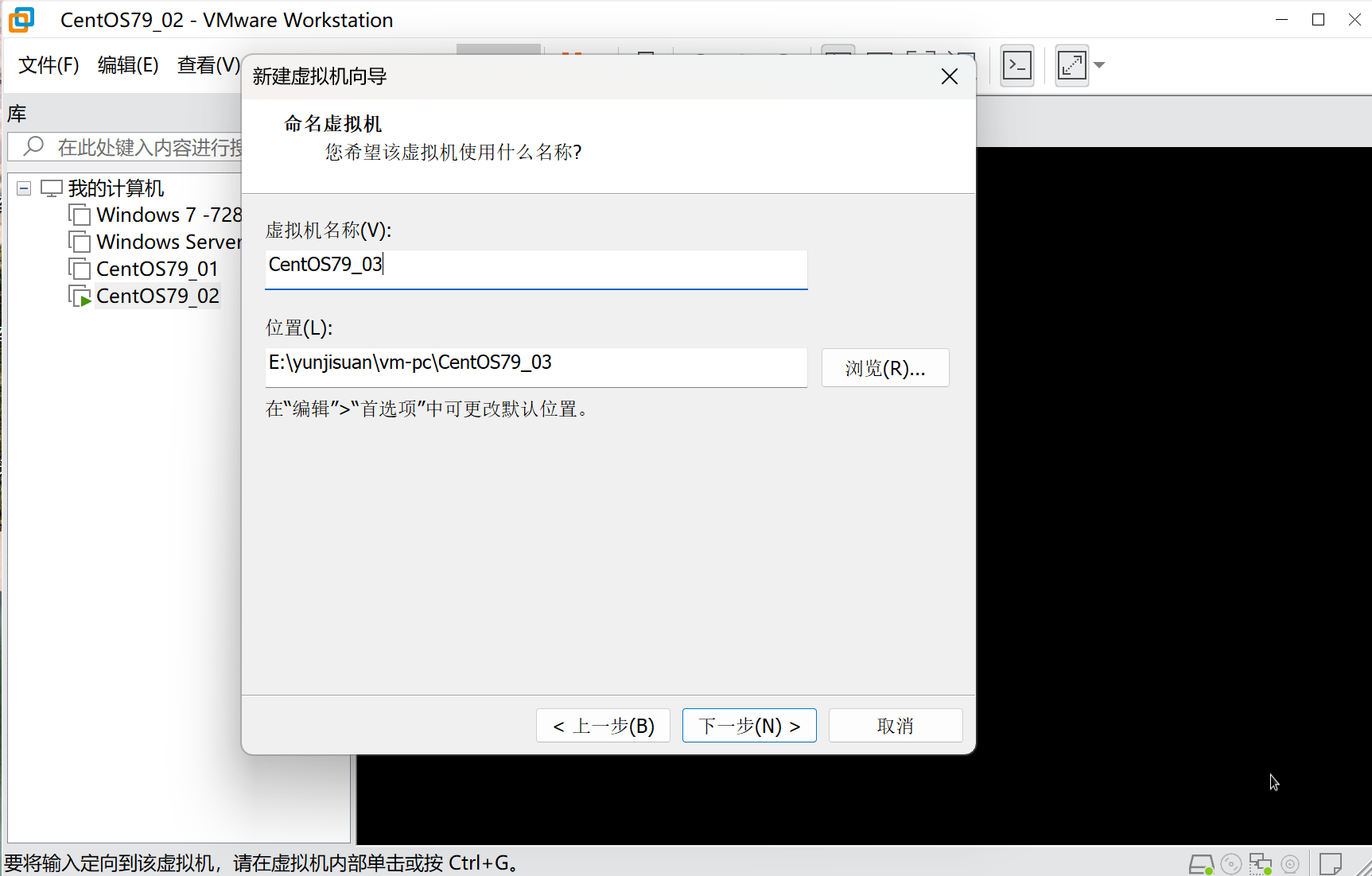
第6步:更改磁盘大小,建议200G→将虚拟盘磁盘拆分成多个文件→下一步
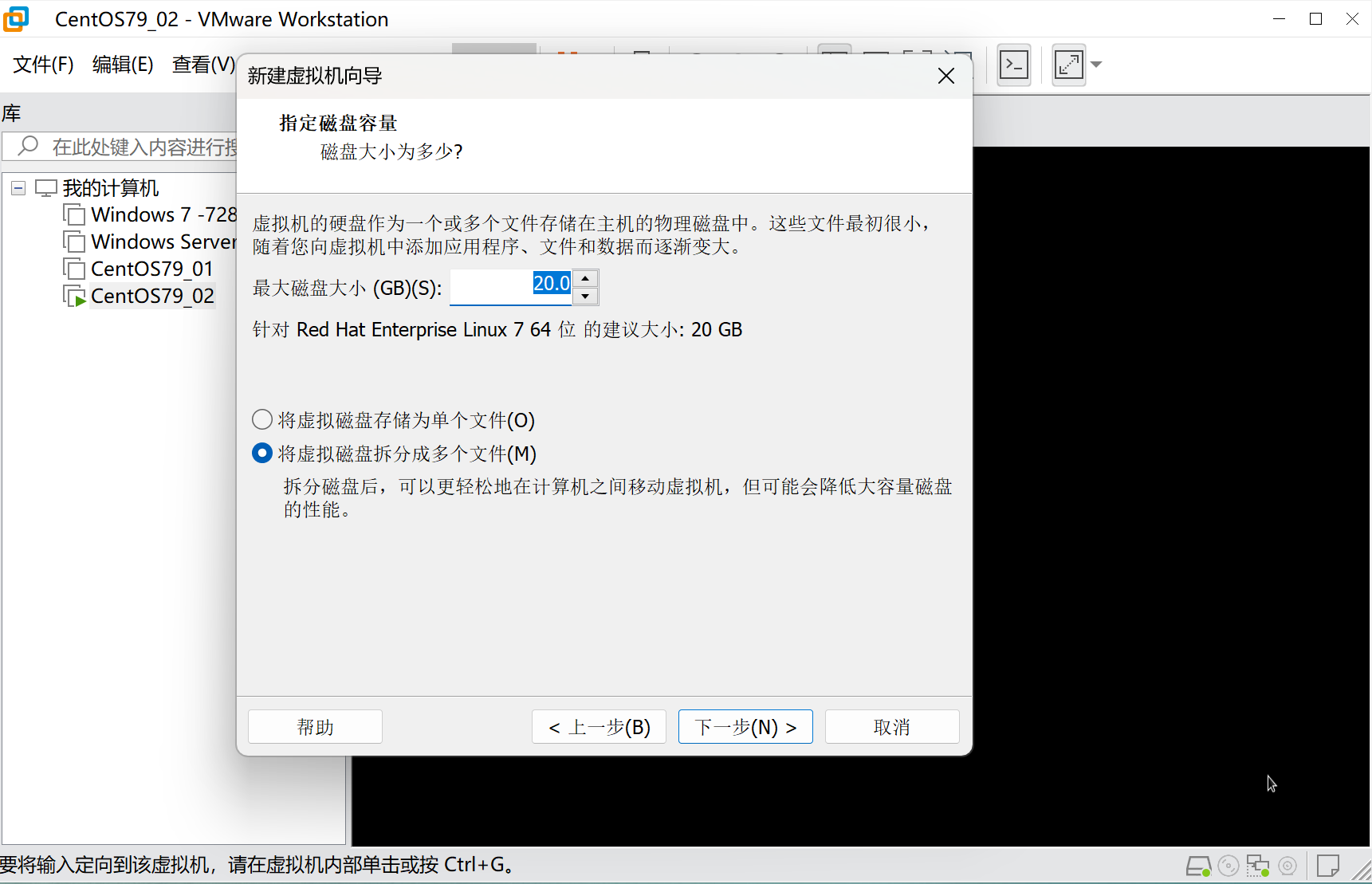
第7步:完成
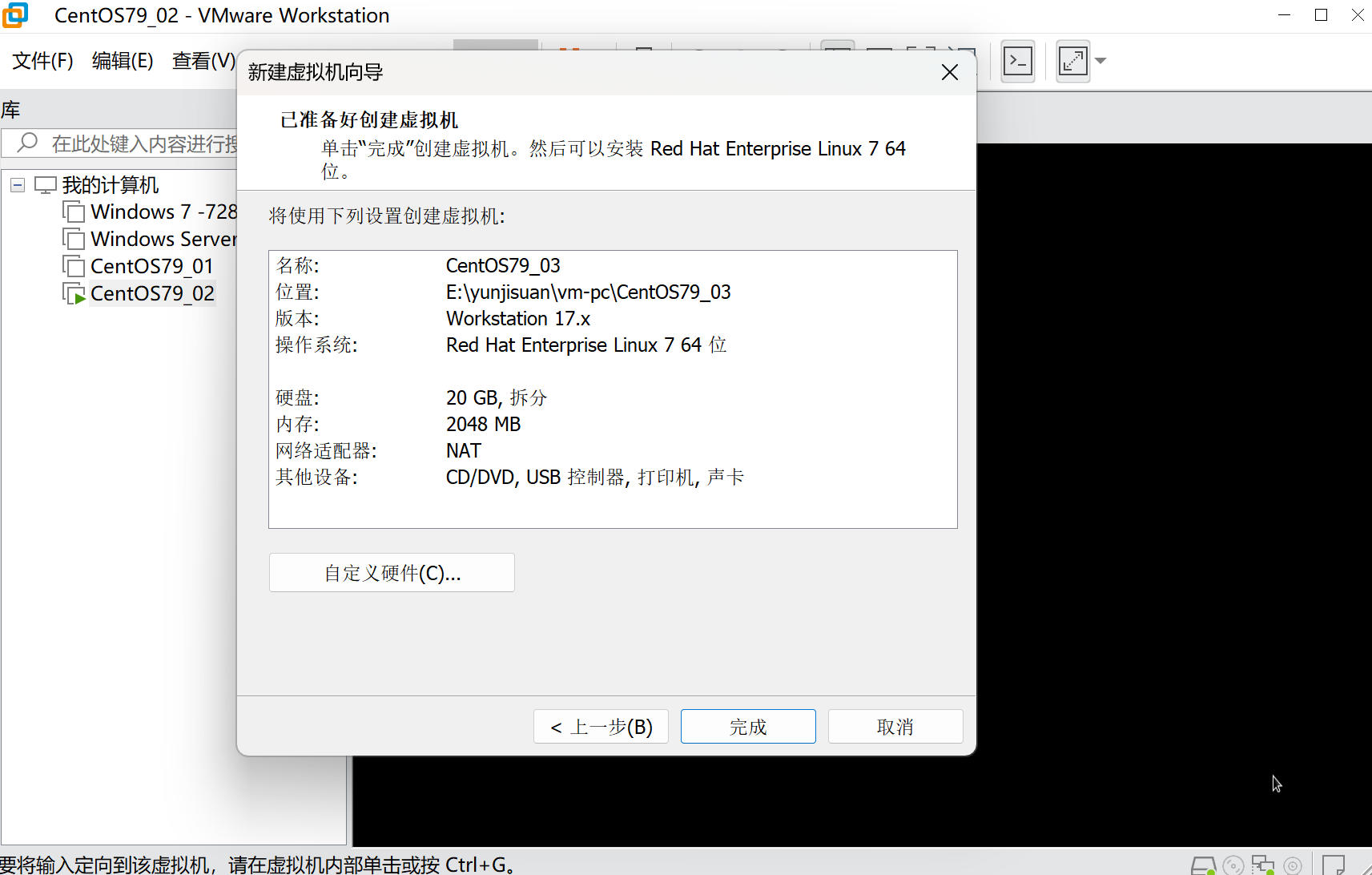
第8步:点击左侧新建系统→编辑虚拟机设置
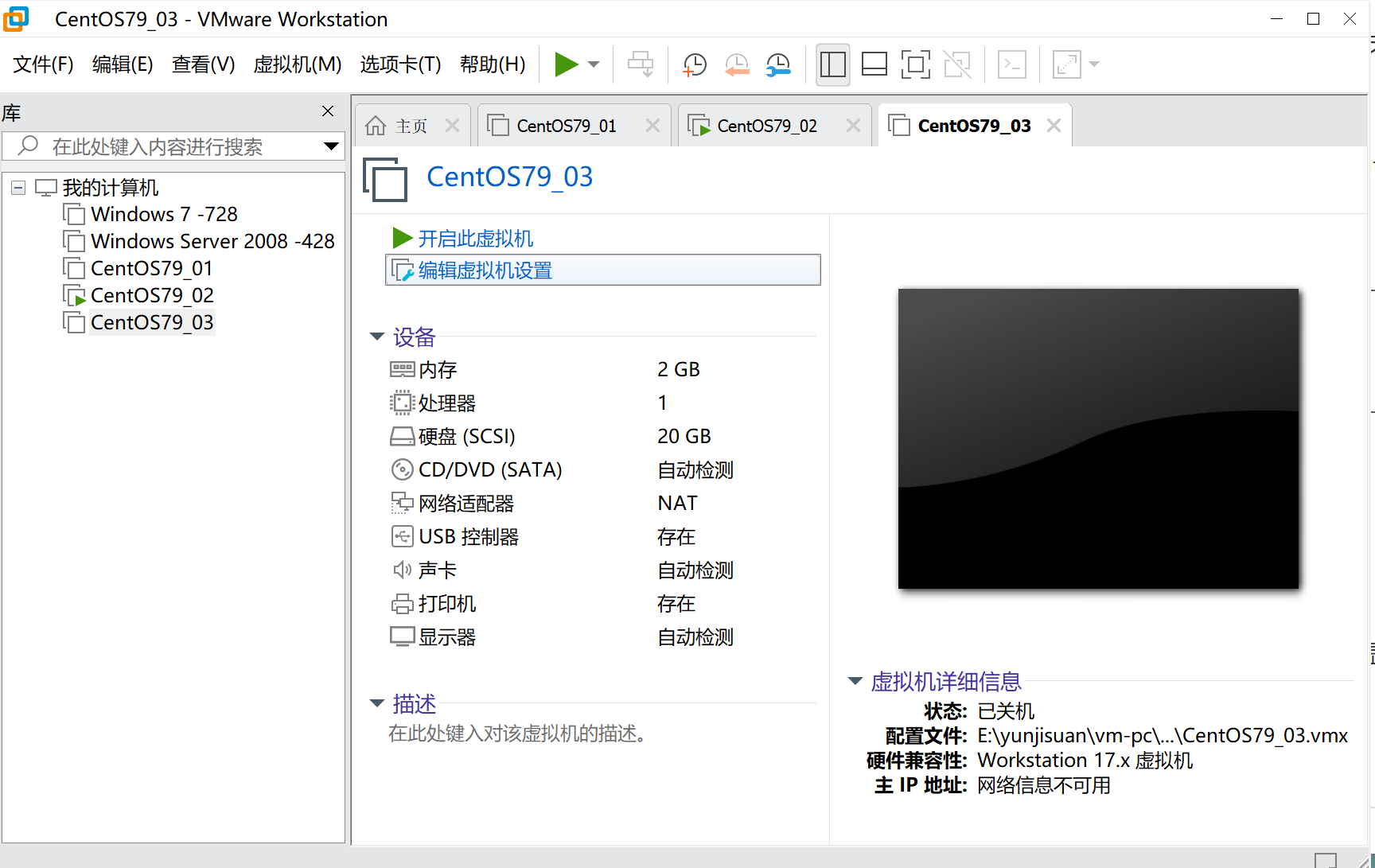
第9步:点击CD/DVD(SATA)→使用ISO映像文件→浏览,找到CentOS 7镜像文件→打开→确定
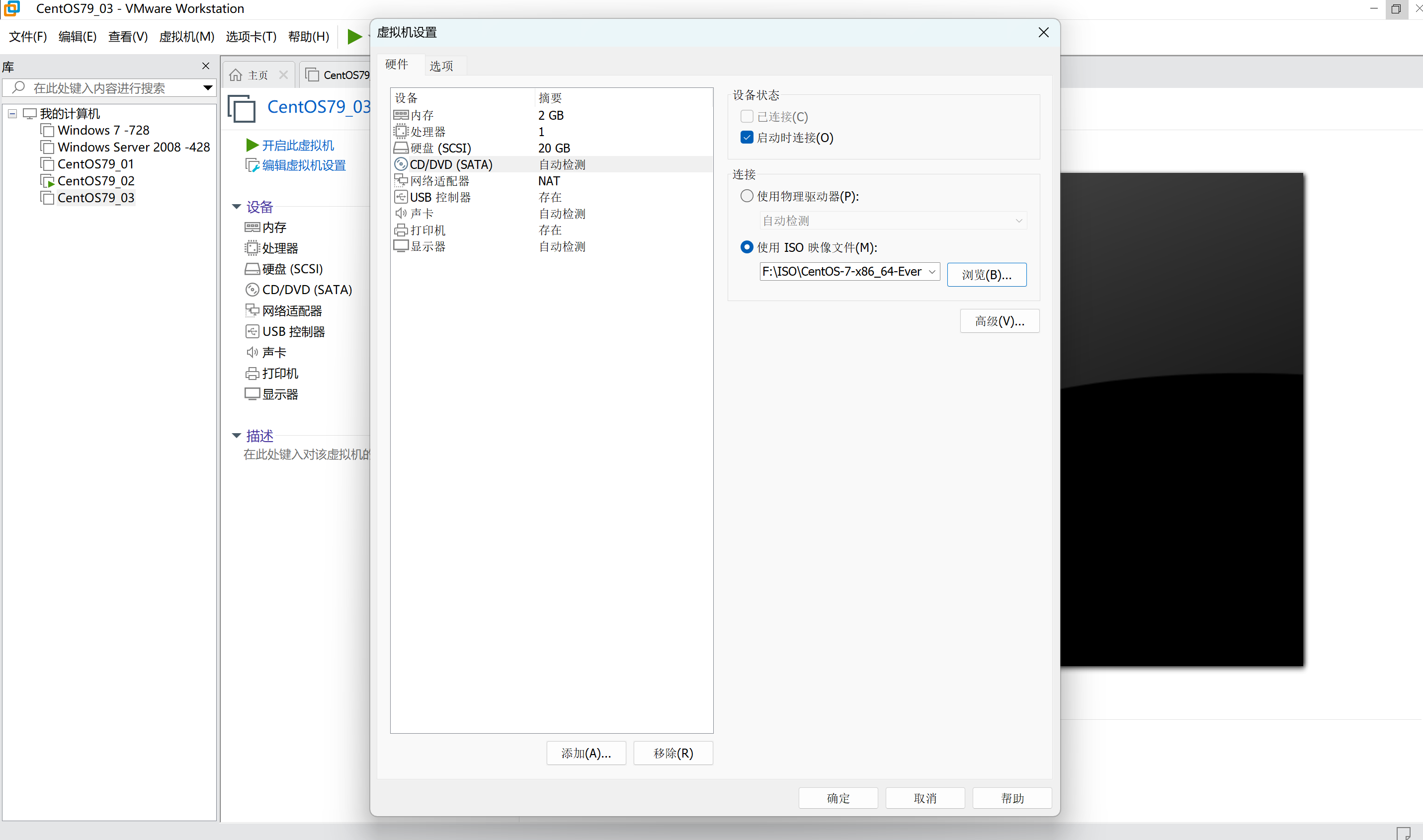
三、进行初始化配置
第1步:单击新建系统→开启此虚拟机
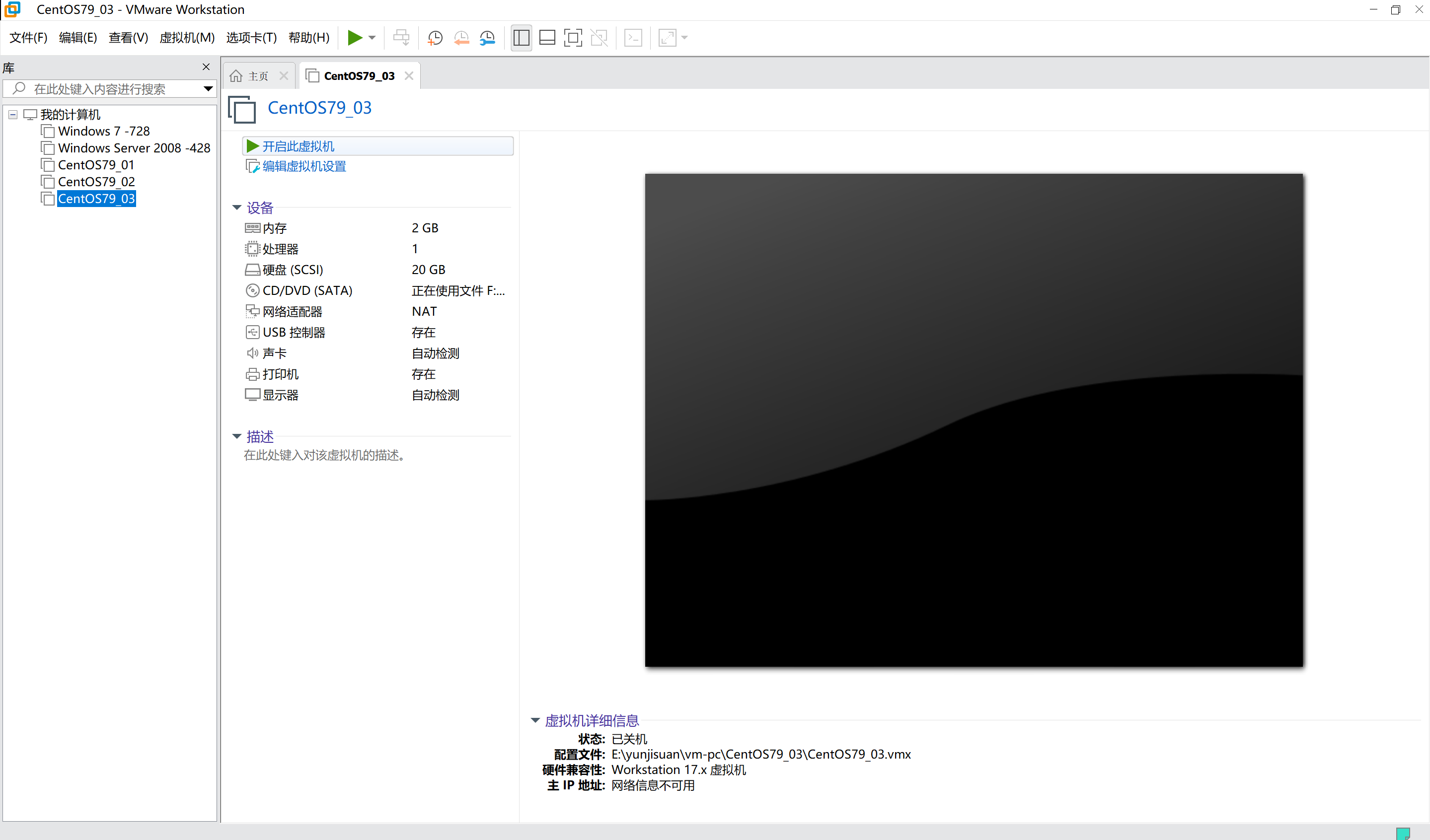
第2步:选择第一个:Install CentOS 7→回车键
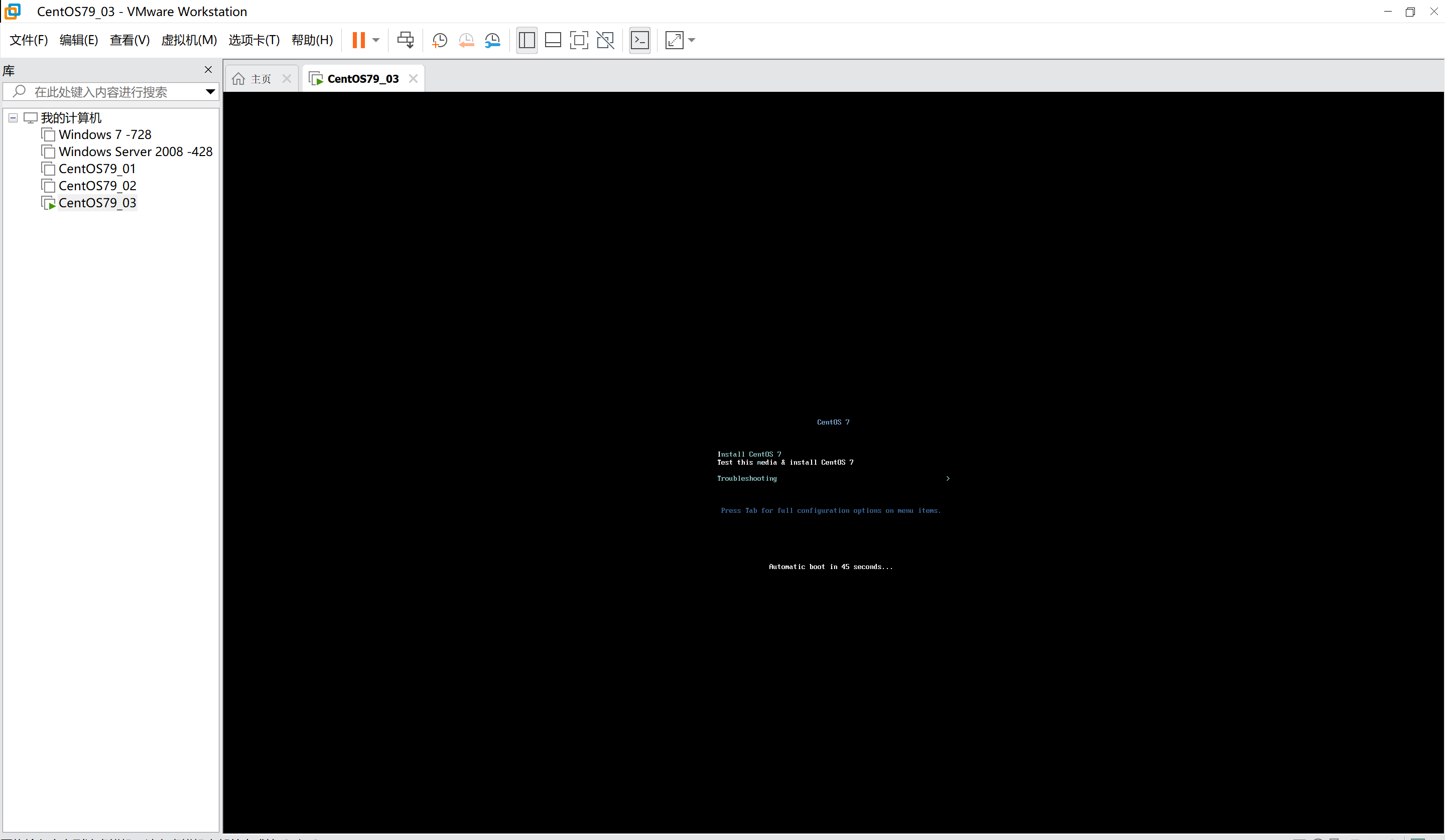
第3步:左边选择中文,右边选择简体中文→继续
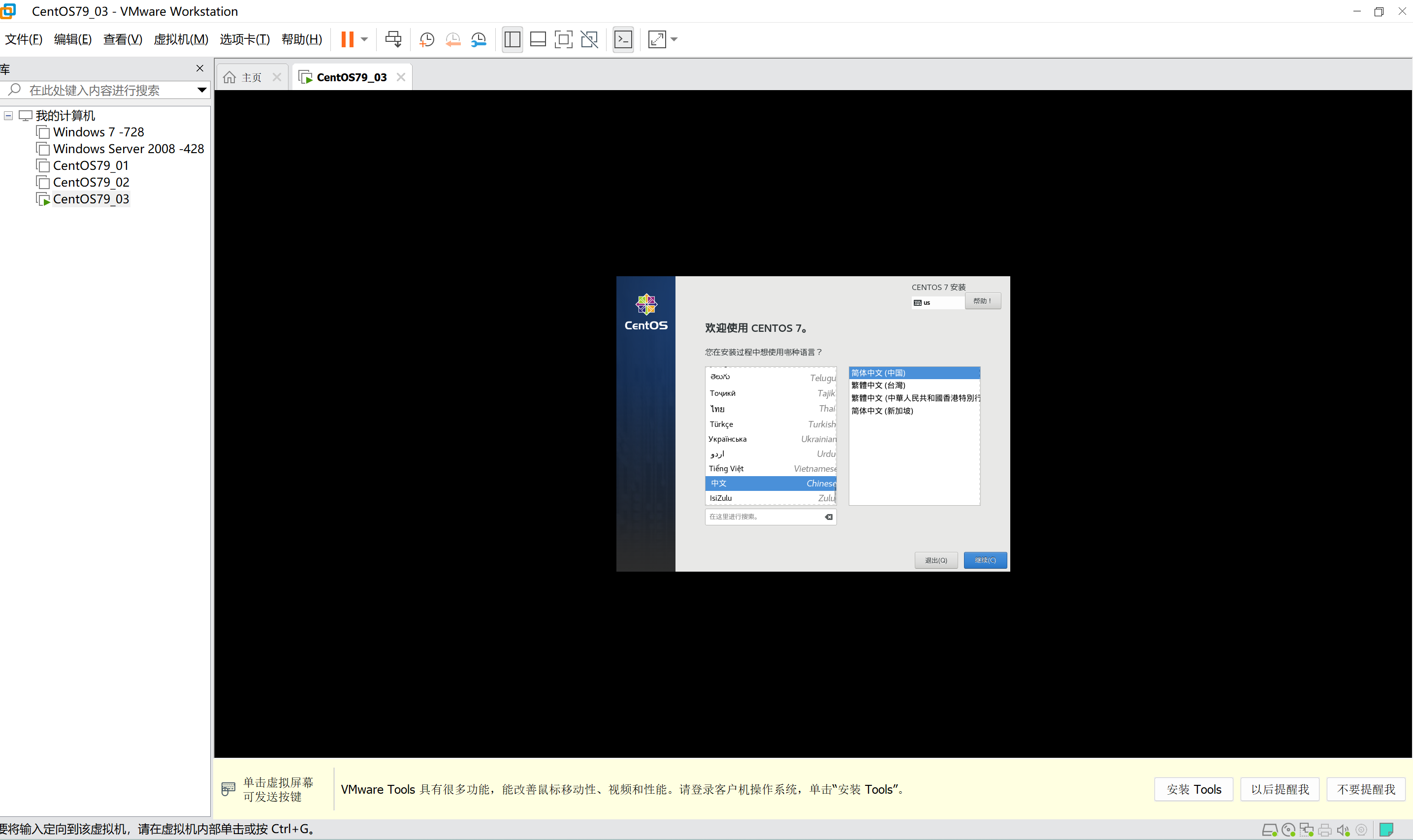
第4步:时间和日期选择亚洲/上海时区→软件选择→左边选择带GUI的服务器,右边选择开发工具→完成→安装位置→直接点完成→开始安装
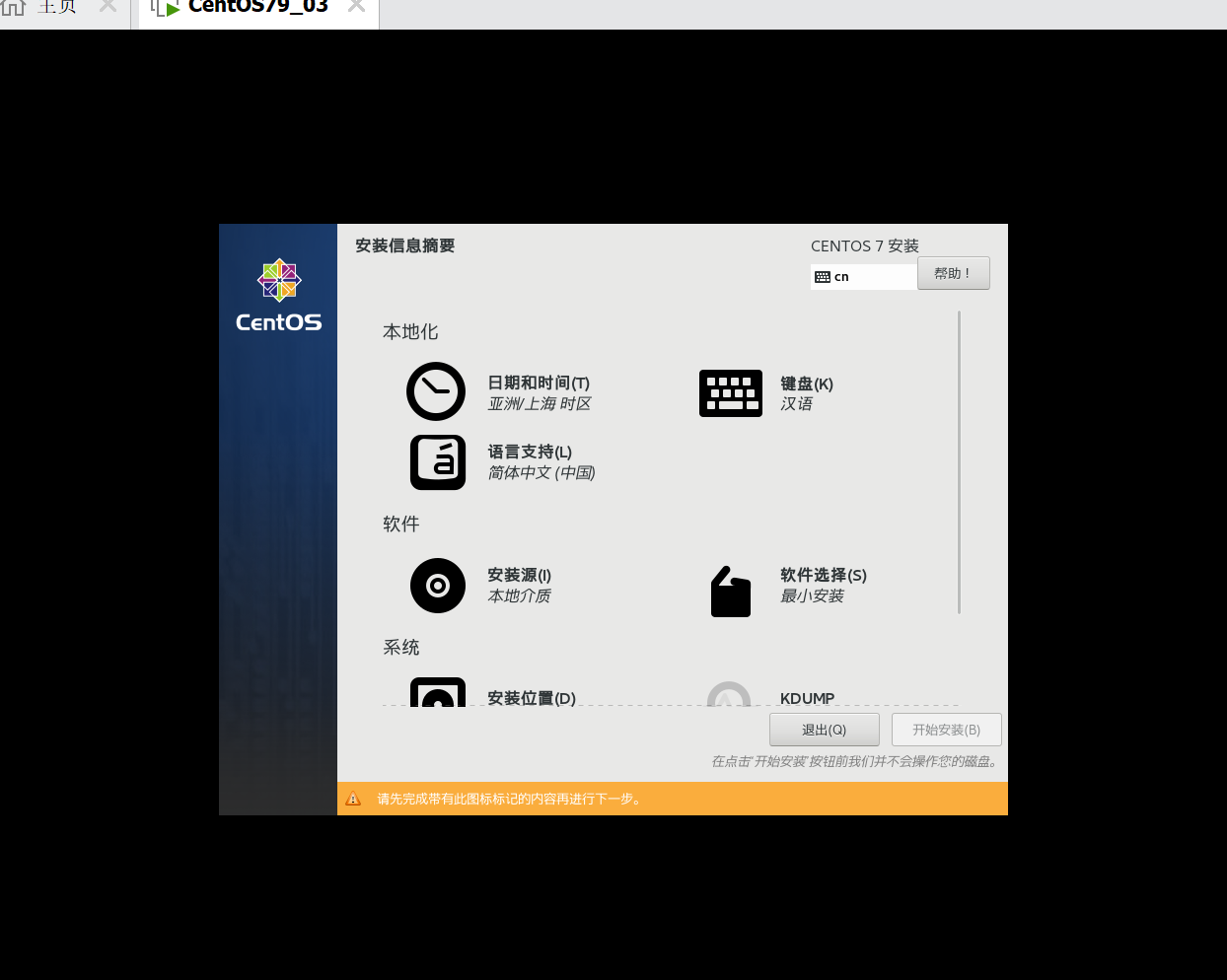
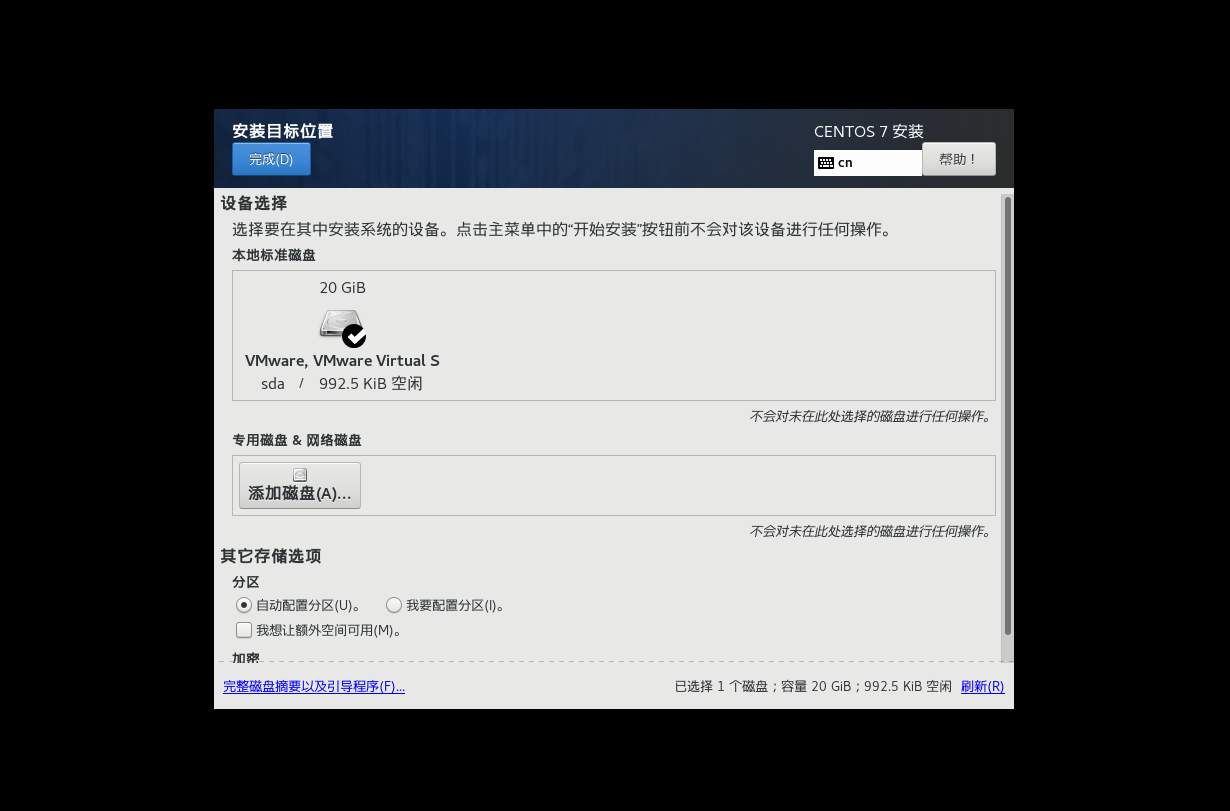
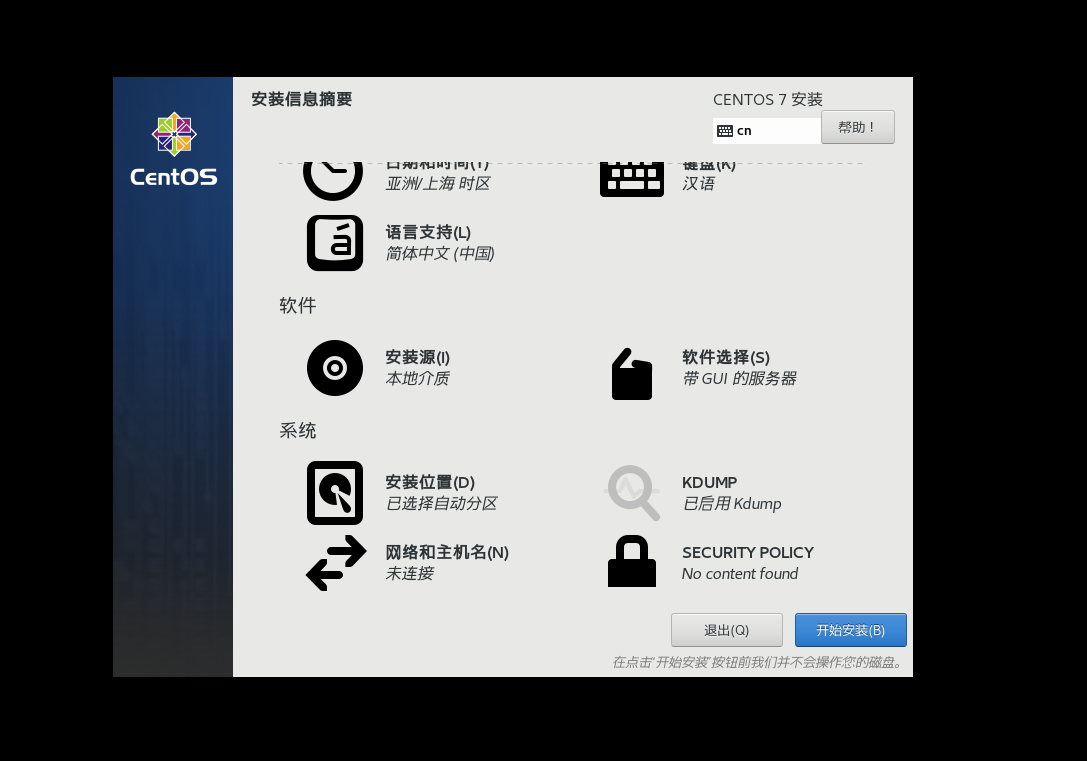
第5步:单击ROOT密码设置密码(1)→点两下完成→创建用户→创建一个用户→完成→等下面读条执行完→单击重启

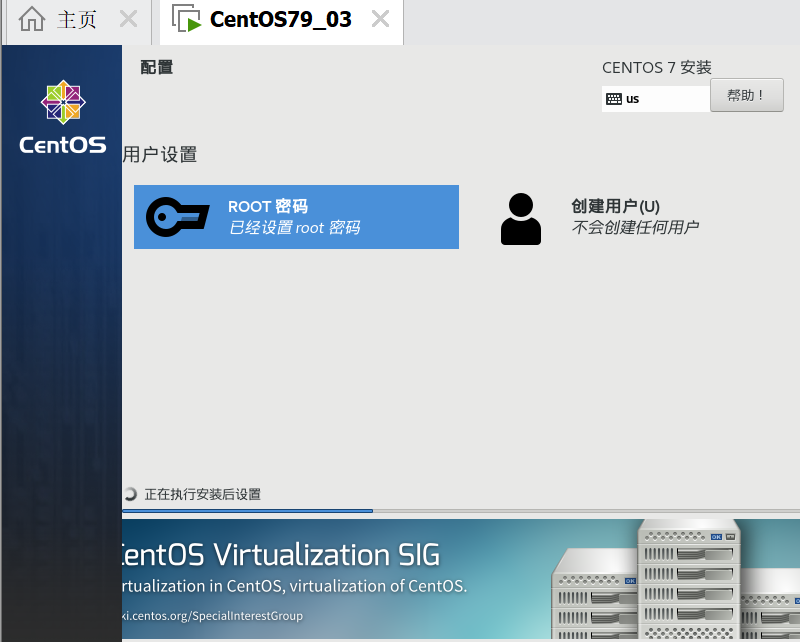
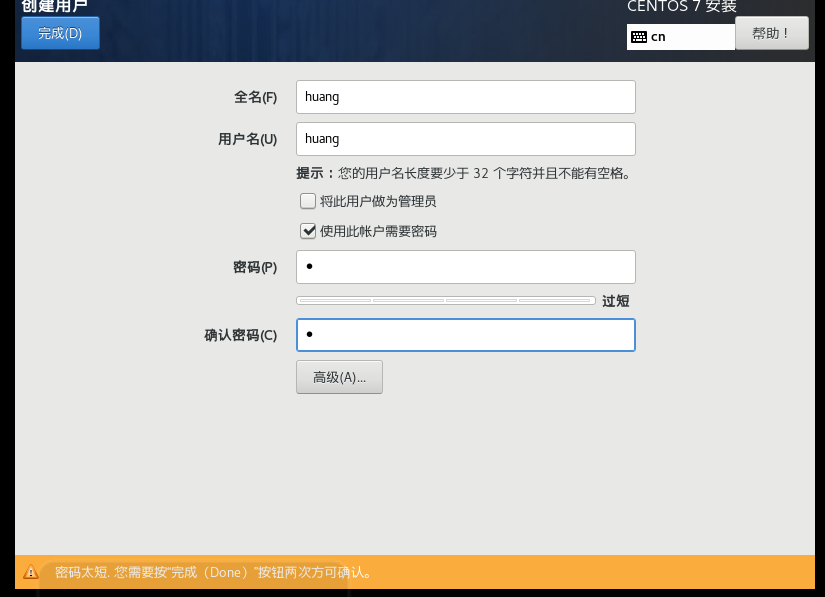
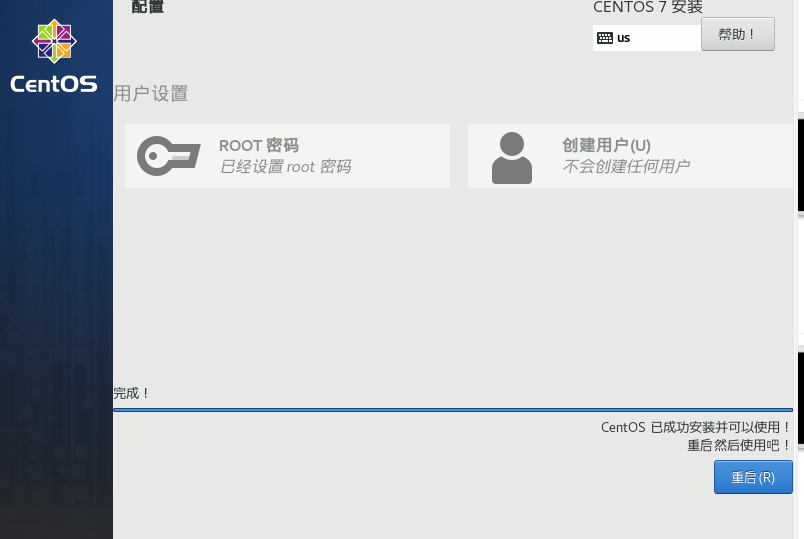
第6步:选择第一个,回车键(或等待几秒默认第一启动)→点击第一个→我同意→完成→完成配置→点击未列出?→输入账户:root 密码:1→前进、跳过、开始使用
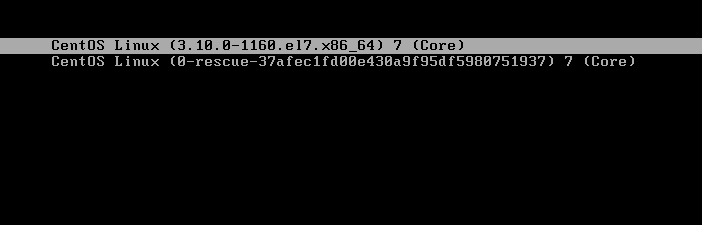
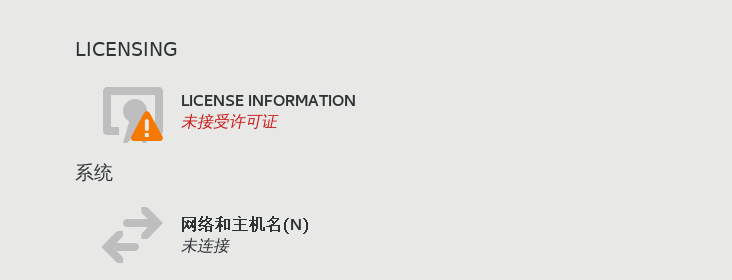
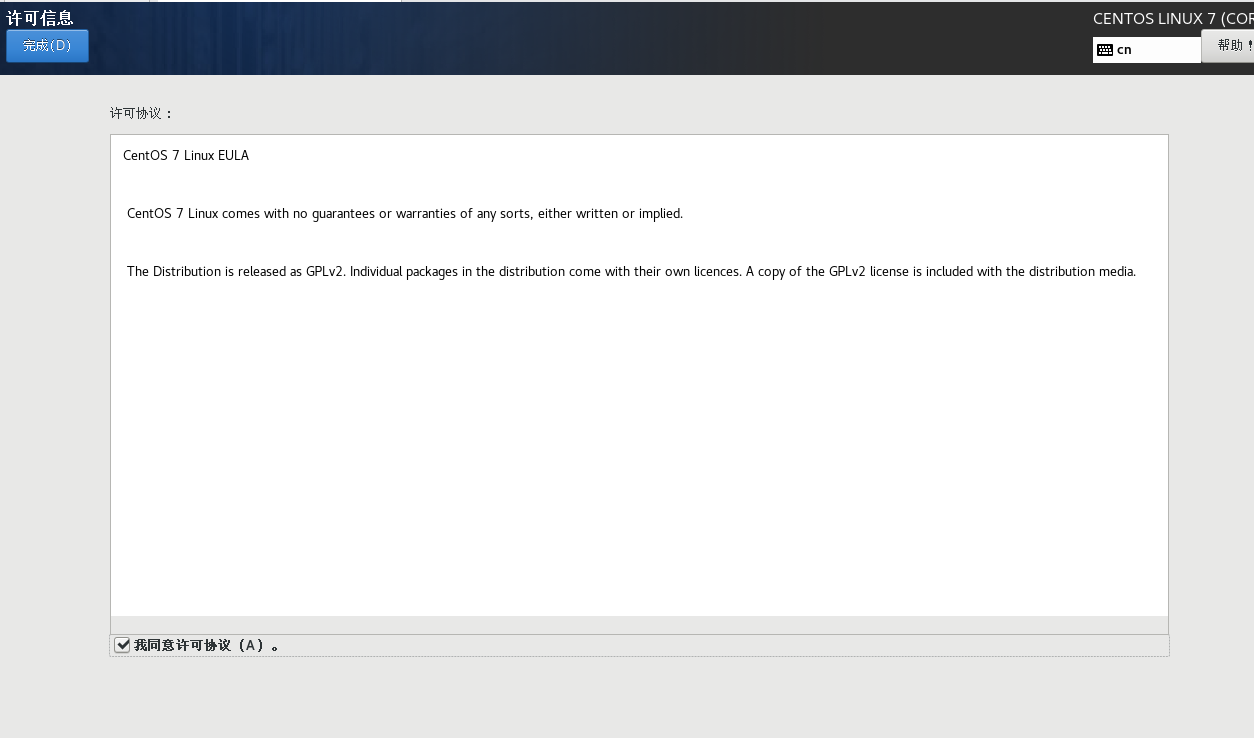
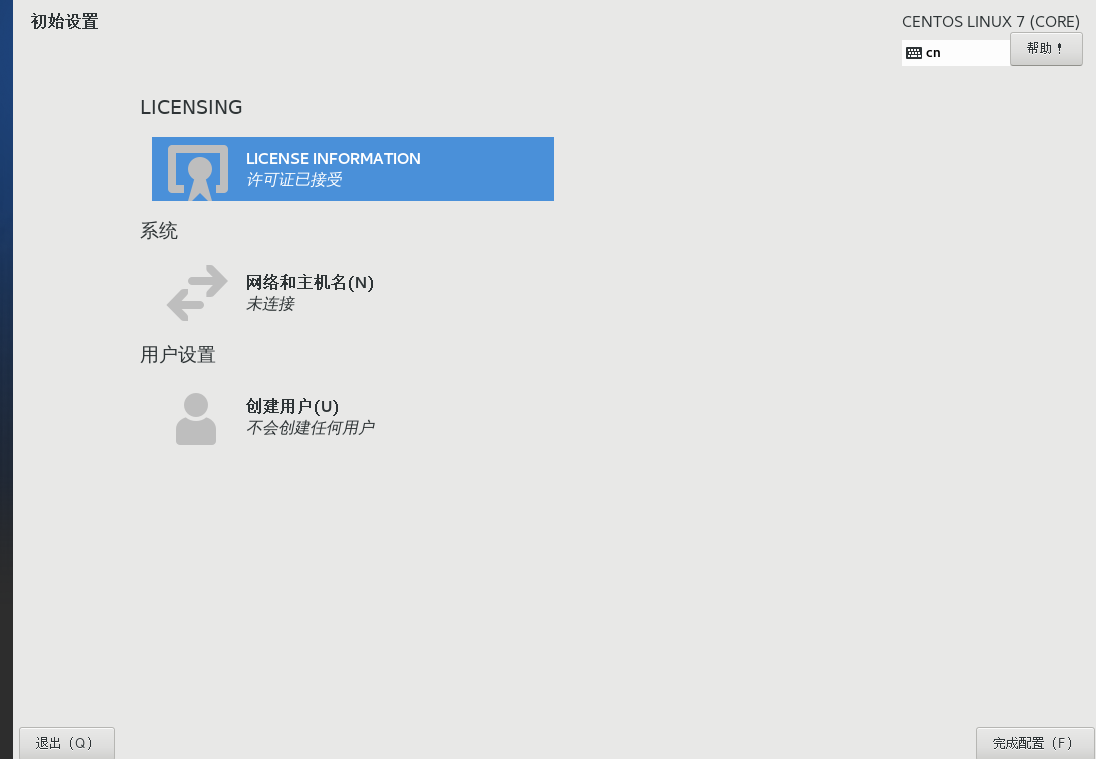

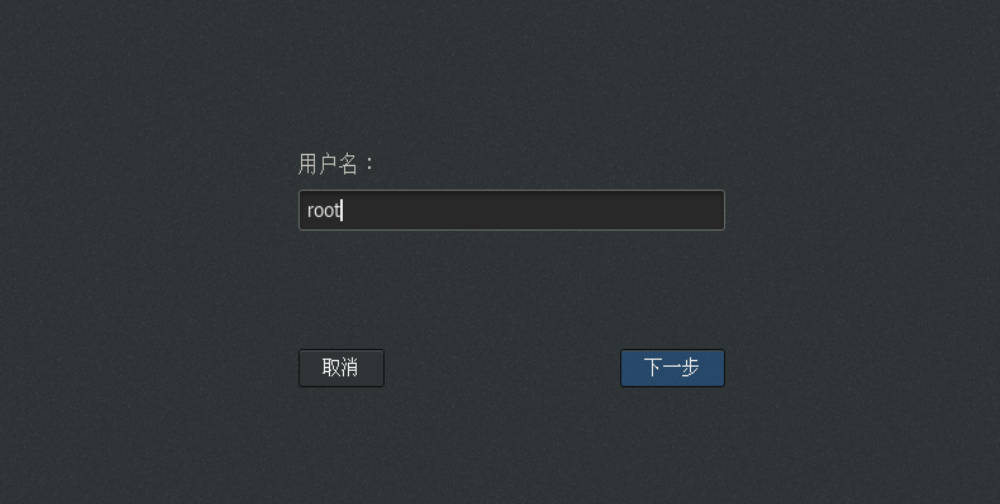
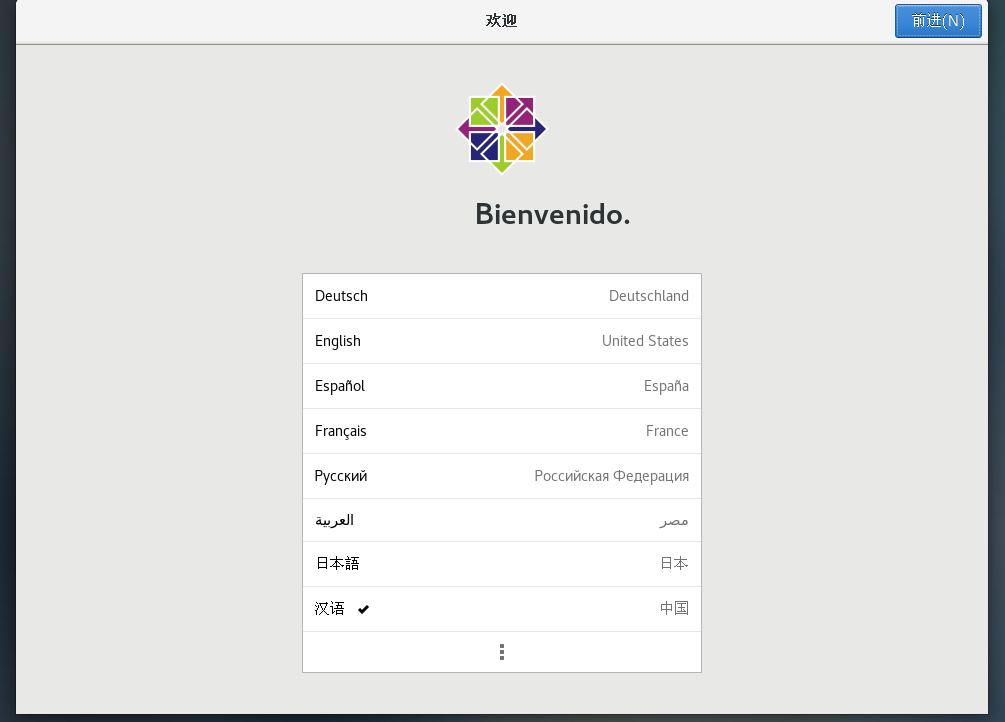
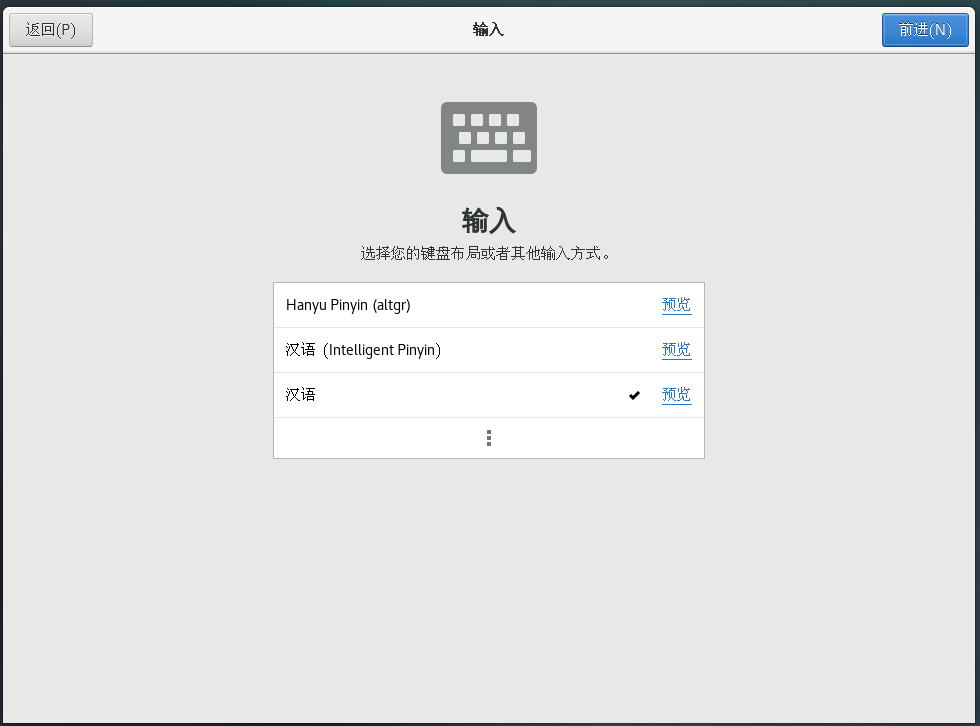
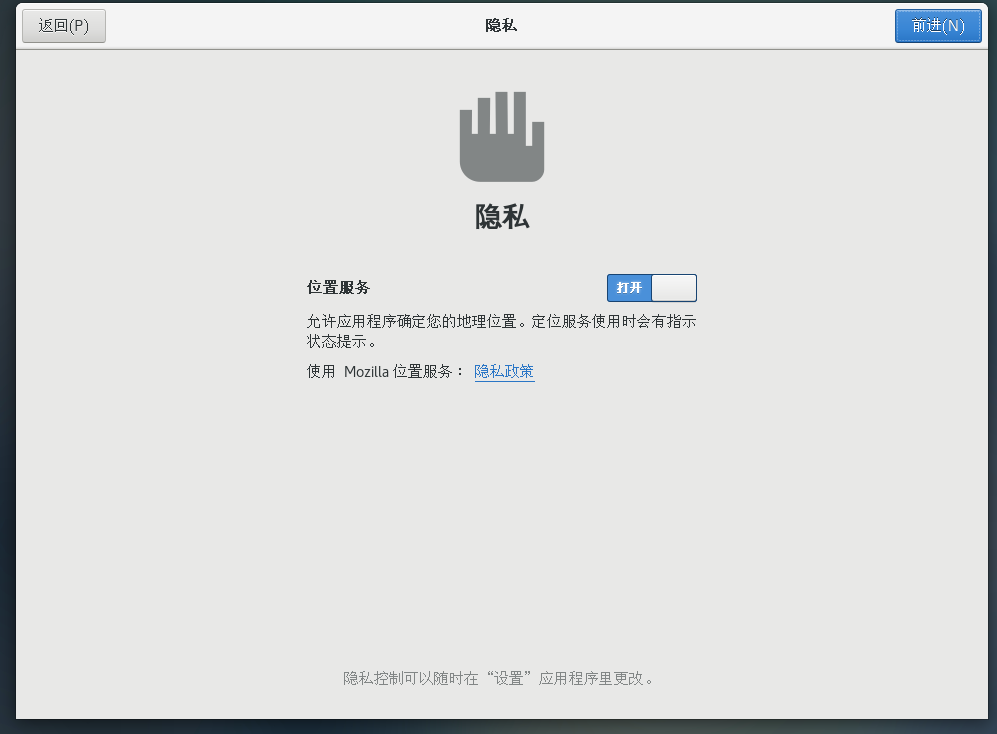
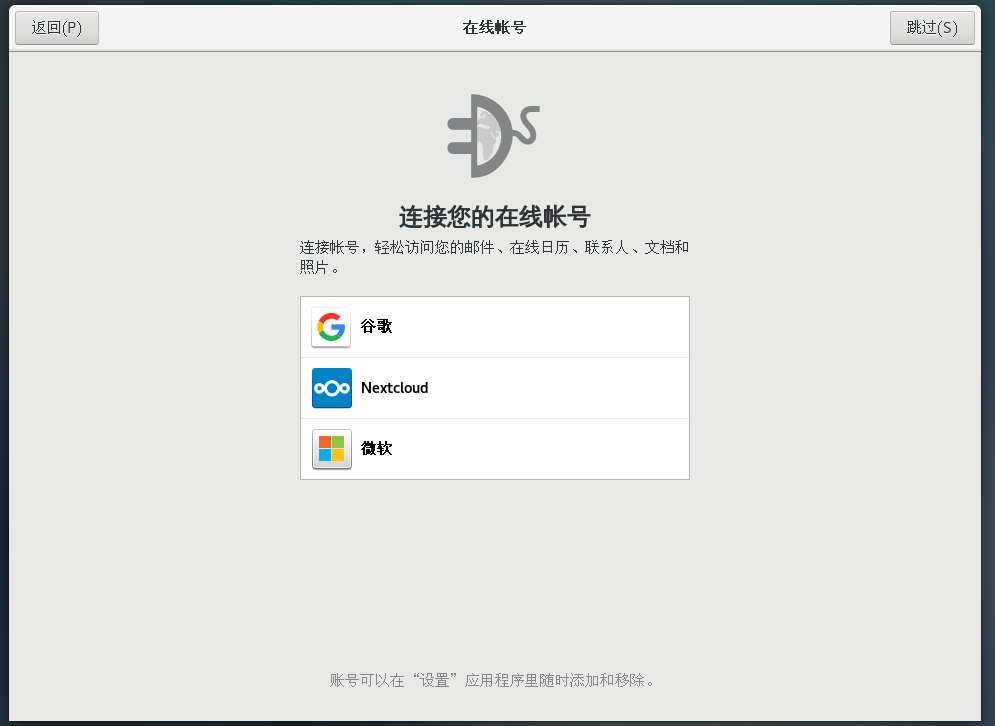
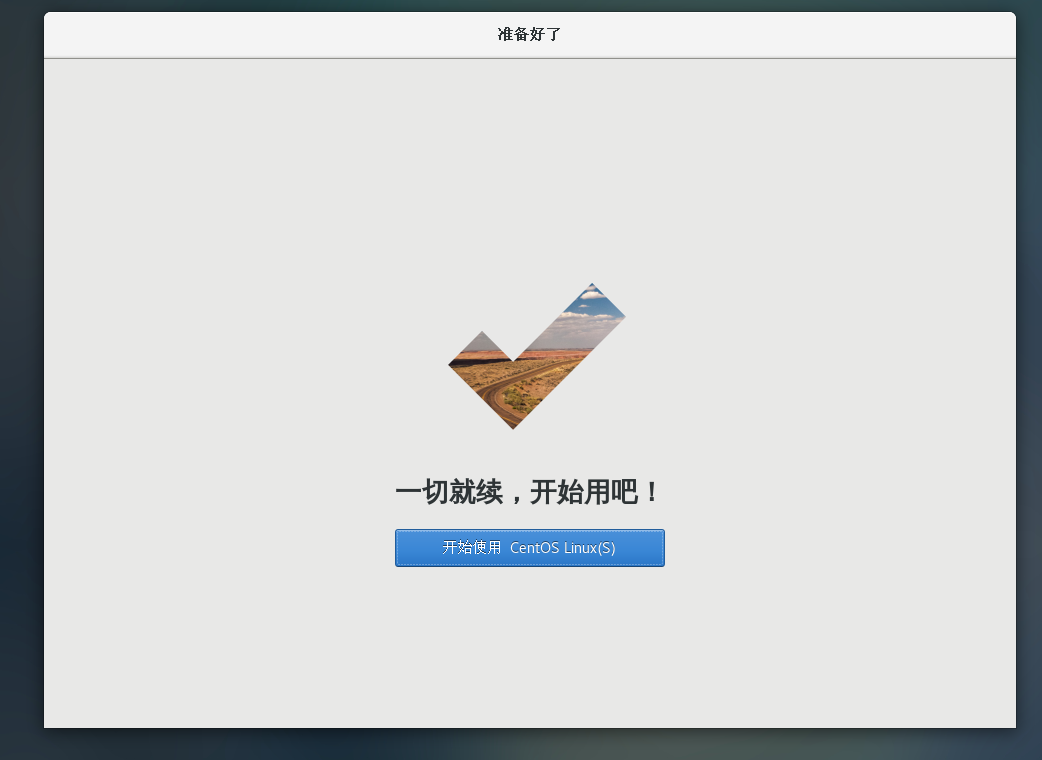
四、替换应用商店
第1步:点击桌面文件夹→其他位置→计算机→打开etc文件→打开yum.repos.d,把里面的文件全删掉,把准备的阿里云的源文件(CentOS-Base.repo)复制进来
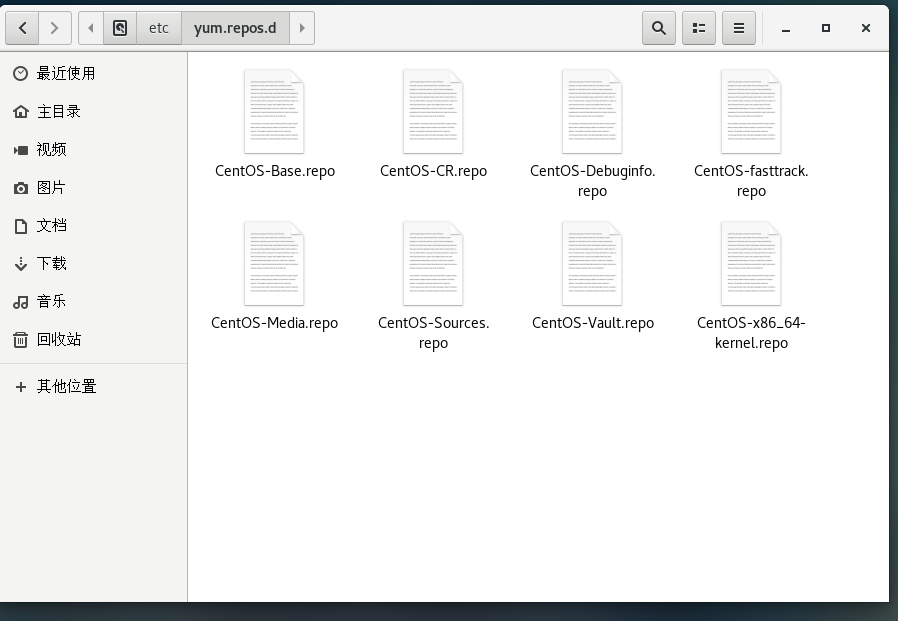
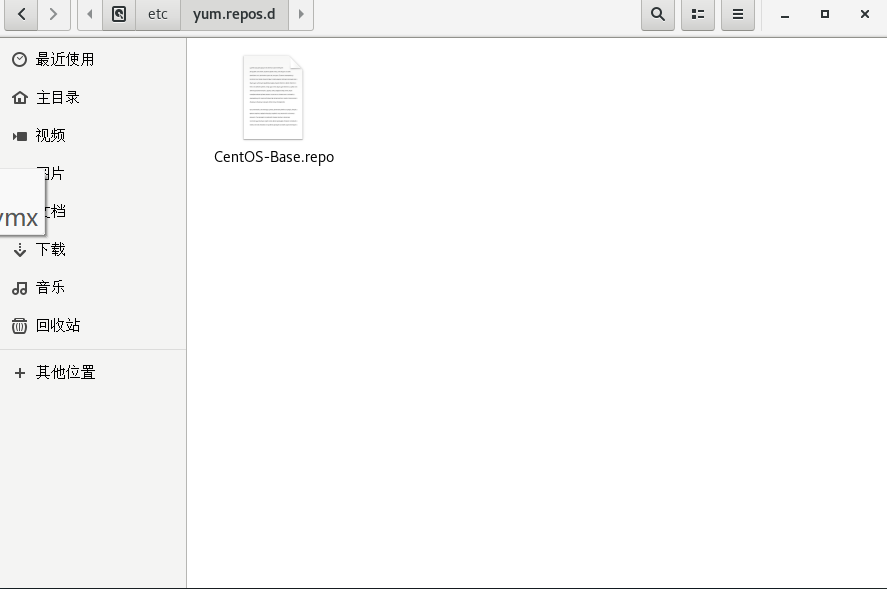
第2步:关闭虚拟机→文件→导出ovf文件
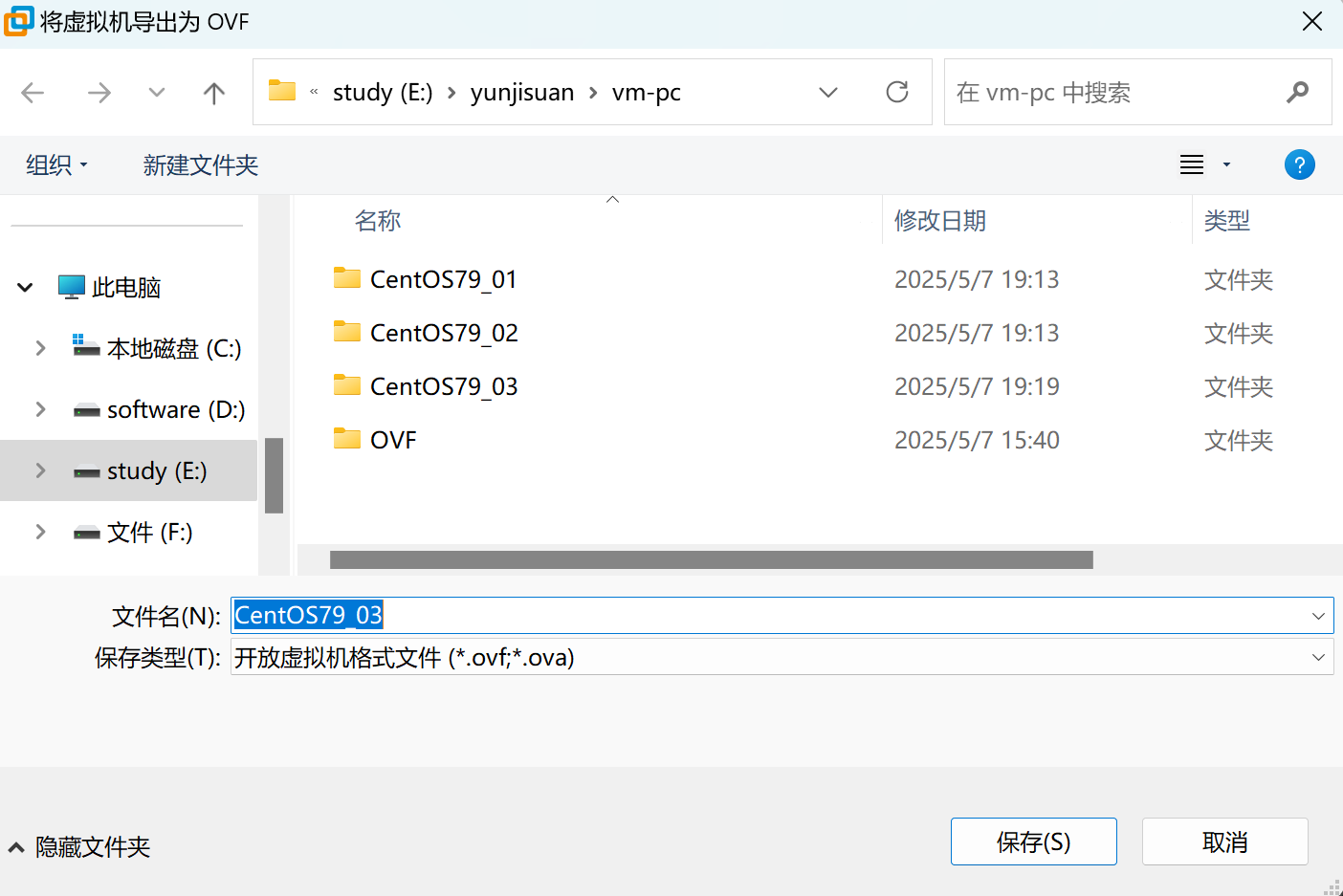




















 1833
1833

 被折叠的 条评论
为什么被折叠?
被折叠的 条评论
为什么被折叠?








